台式机开机按F1键怎么解决
发布时间:2017-06-18 14:31
电脑莫名其妙地每次开机都会出现下列这个画面,只有按F1才能继续开机。估计很多台式机用户都会有这个烦恼,如何去除这个开机按F1的画面,直接进入启动呢?下面就让小编给大家说说台式机开机按F1键怎么解决吧。
台式机开机按F1键的解决方法
首先要分析一下出现这个警告画面的原因。系统启动时,首先要自检,当它发现硬件有了改变时,电脑某个硬件没有安装或者损坏了时,就会出现类似警告画面。根据经验,多数情况下是因为拆卸主板或者硬盘,系统自检时重置了CMOS,发现缺少软驱才出现这个警告页面。只要在CMOS中禁用软驱即可。
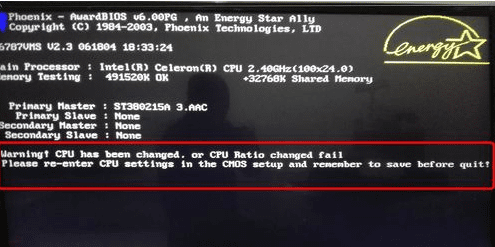
要禁用软驱,首先按del键进入cmos设置。
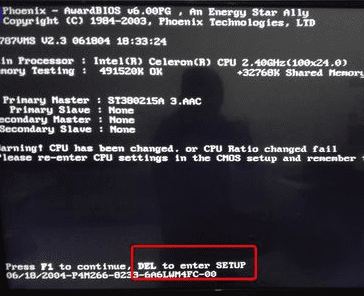
选中standard CMOS Features(标准CMOS设置)。
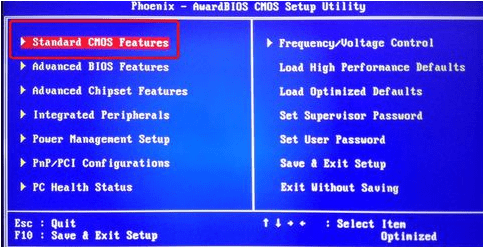
在这个页面里,软驱DriveA没有禁用,但其实电脑中是没有软驱的,所以电脑在开机自检时发现没有软驱就给予警报,所以才有开机出现要按F1的提醒。只要将软驱禁用即可。选中后按enter键,进入下一步设置。
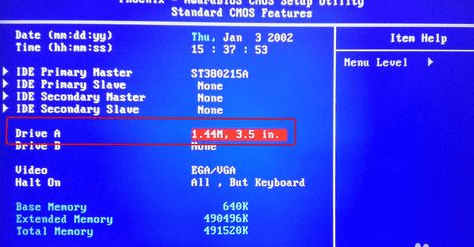
将光标从1.44M······上移到None上,然后按Enter
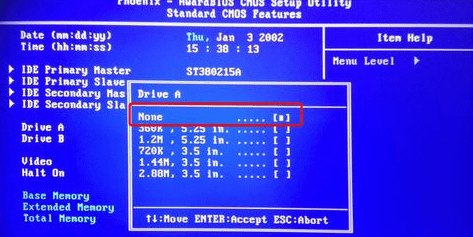
最后按F10保存并退出。
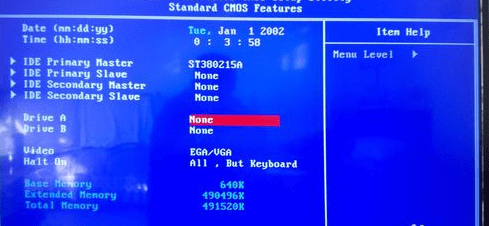

台式机开机按F1键怎么解决的评论条评论